Apple Watch 在這幾年銷量逐漸攀升,許多人紛紛選用蘋果這款手表作為自己的第一款穿戴是裝置;如果你也想入手 Apple Watch,或者剛入手 Apple Watch 卻不知道怎麼用,不妨參考這篇教學,教你從最基本的配對,一直到各種功能介紹,一次完整教給你!

- 比原廠充電器更好,硬幣大小Apple Watch Type C 磁吸充電器 ➡️ 傳送門點這裡
Apple Watch 可以跟什麼裝置配對?只能用 iPhone 嗎?
相信有人會在這時候提出疑問:沒有 iPhone 的話有辦法配對嗎?很遺憾的,Apple Watch 並不像 Android Wear 可以用任何運行 iOS 及 Android 的行動裝置配對,Apple Watch 就只能跟 iPhone 配對而已,即使用 iPad、iPod touch 這樣使用 iOS 系統的裝置也無法與 Apple Watch 配對。
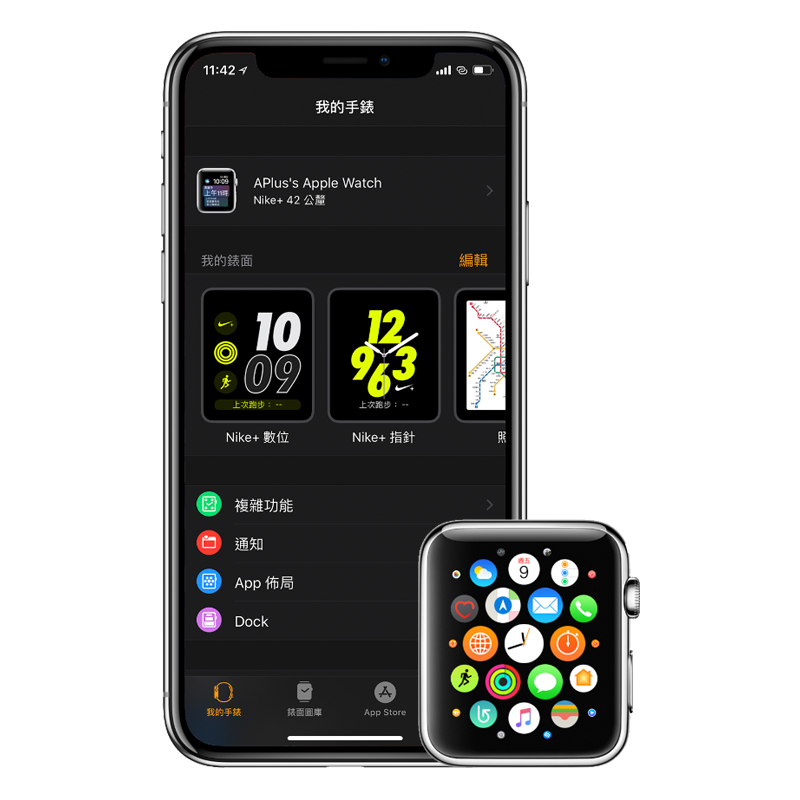
認識 Apple Watch
在將 Apple Watch 與 iPhone 配對之前,我們先來認識一下 Apple Watch 的外觀和按鍵。
首先我們來看看 Apple Watch 的正面:
- 錶面:觸控式螢幕,具有 Force Touch,用力壓會有不同的反應選項可以選取。
- Digital Crown:可以轉動的錶冠,按下可以做為主畫面鍵。
- 側邊按鈕:按一下可以喚出 Dock,按兩下可以使用 Apple Pay,長按則可以叫出關機及緊急服務的頁面。

接著我們來看看背面:
- 解除錶帶按鈕:按下並將 Apple Watch 錶帶滑出及可替換錶帶。
- 心率感應器:會定時利用光體積變化描記法來記錄你的心率,使用體能訓練相關程式時也會記錄你的心率。
- 磁性充電錶背:當 Apple Watch 與磁性充電線靠近時,充電線會自行與 Apple Watch 吸附並進行充電。

簡單的認識一下 Apple Watch 的外觀與按鍵後,接下來我們要將它與 iPhone 進行配對。
將 Apple Watch 與 iPhone 配對
拿到 Apple Watch 後最重要的事就是將它與 iPhone 配對,如果沒有配對,Apple Watch 基本上就是個價值破萬的「手鍊」裝飾品,連看時間都沒辦法。
首先,在 iPhone 上開啟「Watch」的 App,接著點選畫面上的「開始配對」,接著將配對的「觀景窗」對準 Apple Watch 的錶面,這時候 Apple Watch 的錶面會顯示像銀河的配對畫面,這樣就開始配對了。
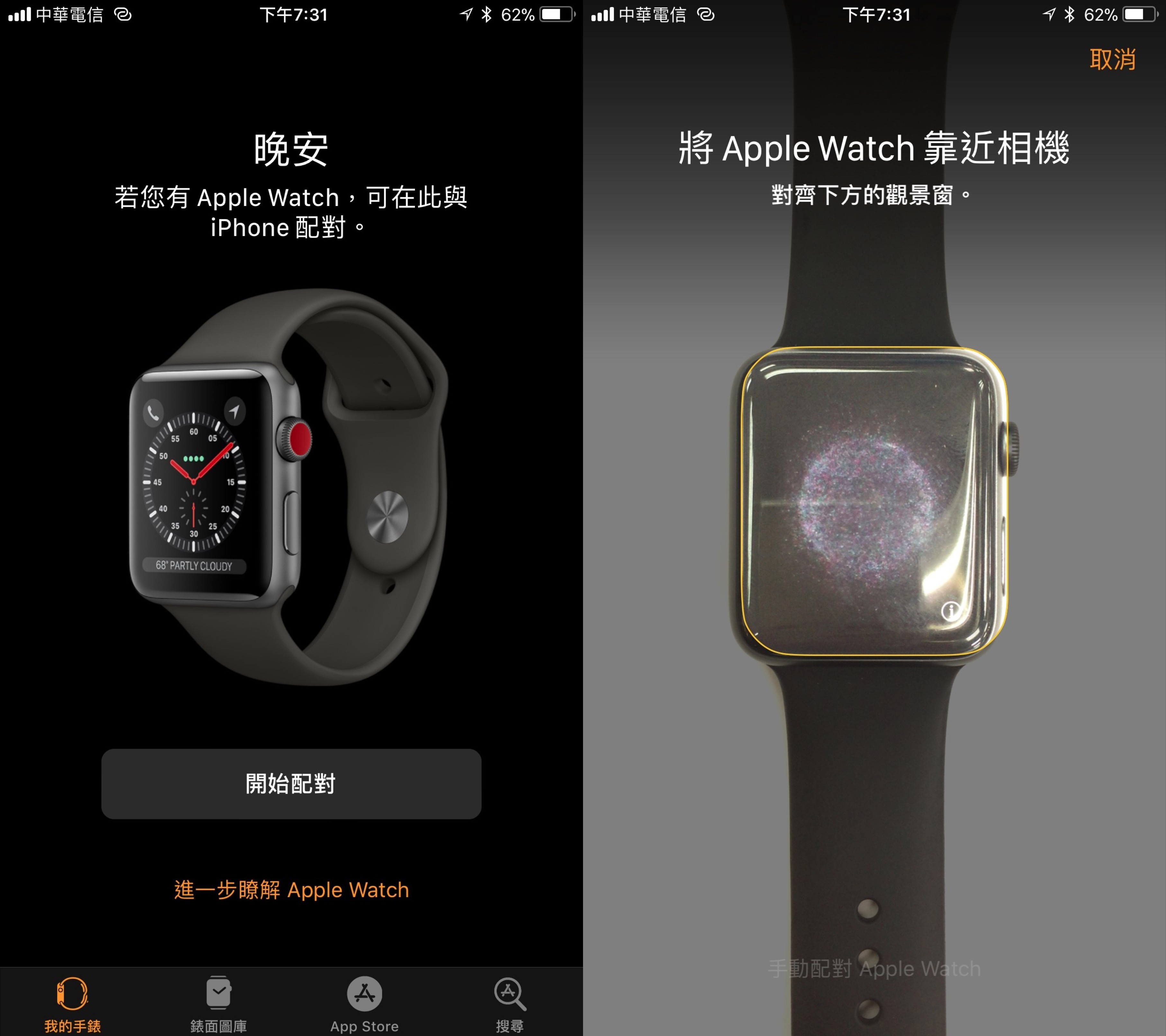
配對完成後我們需要做一些基本的設定,如果這不是你第一次使用 Apple Watch 的話,會有「從備份回復」的選項可以選擇,點下去之後就會依照你舊 Apple Watch 的設定開始回復,如果你是第一次使用 Apple Watch 的話,請略過此步驟。
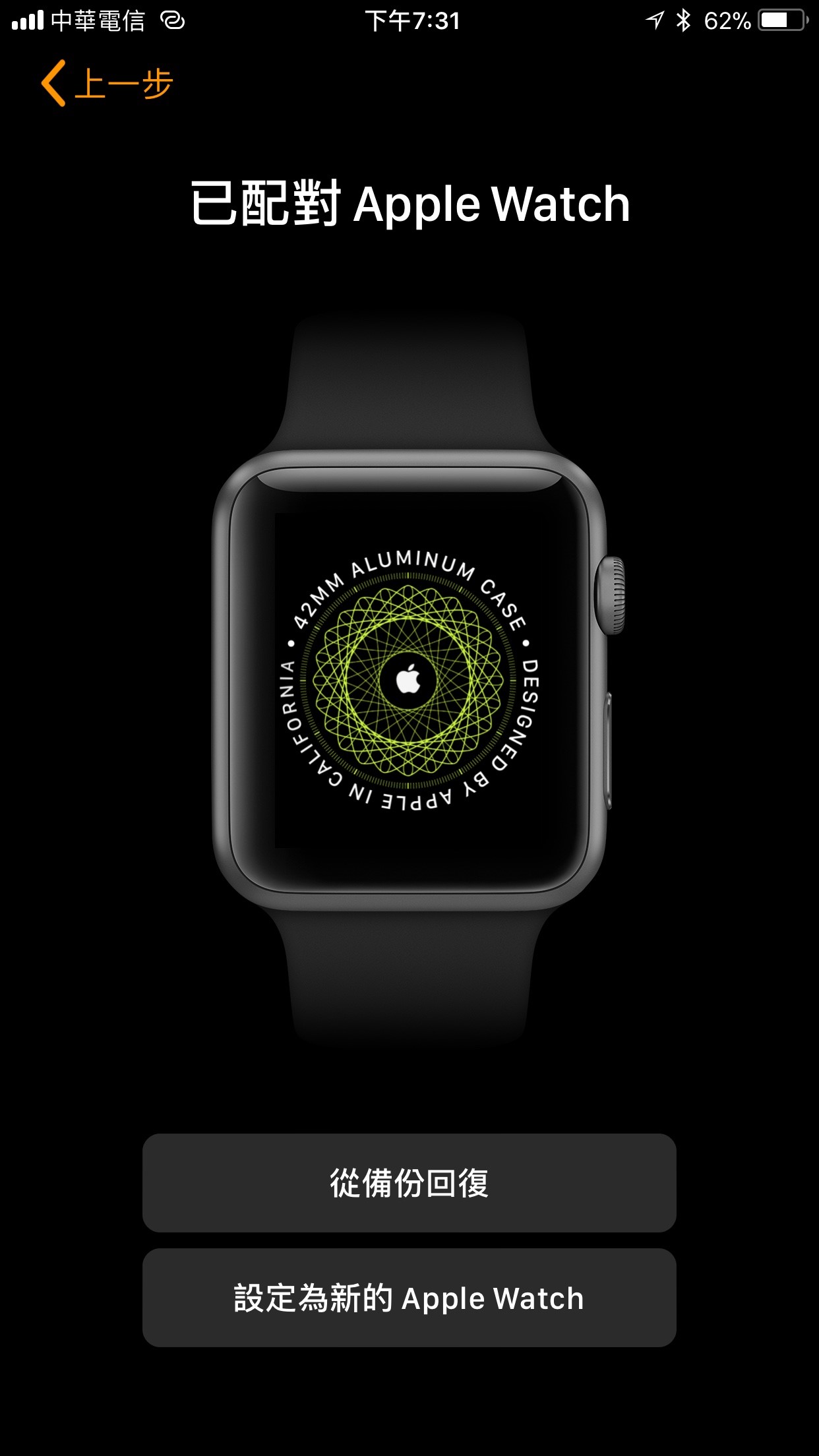
這邊你可以選擇你習慣用哪隻手佩戴手錶來設定 Apple Watch 的「手腕偏好設定」,選擇完成後會進入「條款與條件」,這邊請選擇「同意」,接下來 Apple Watch 就會開始登入你的 Apple ID。
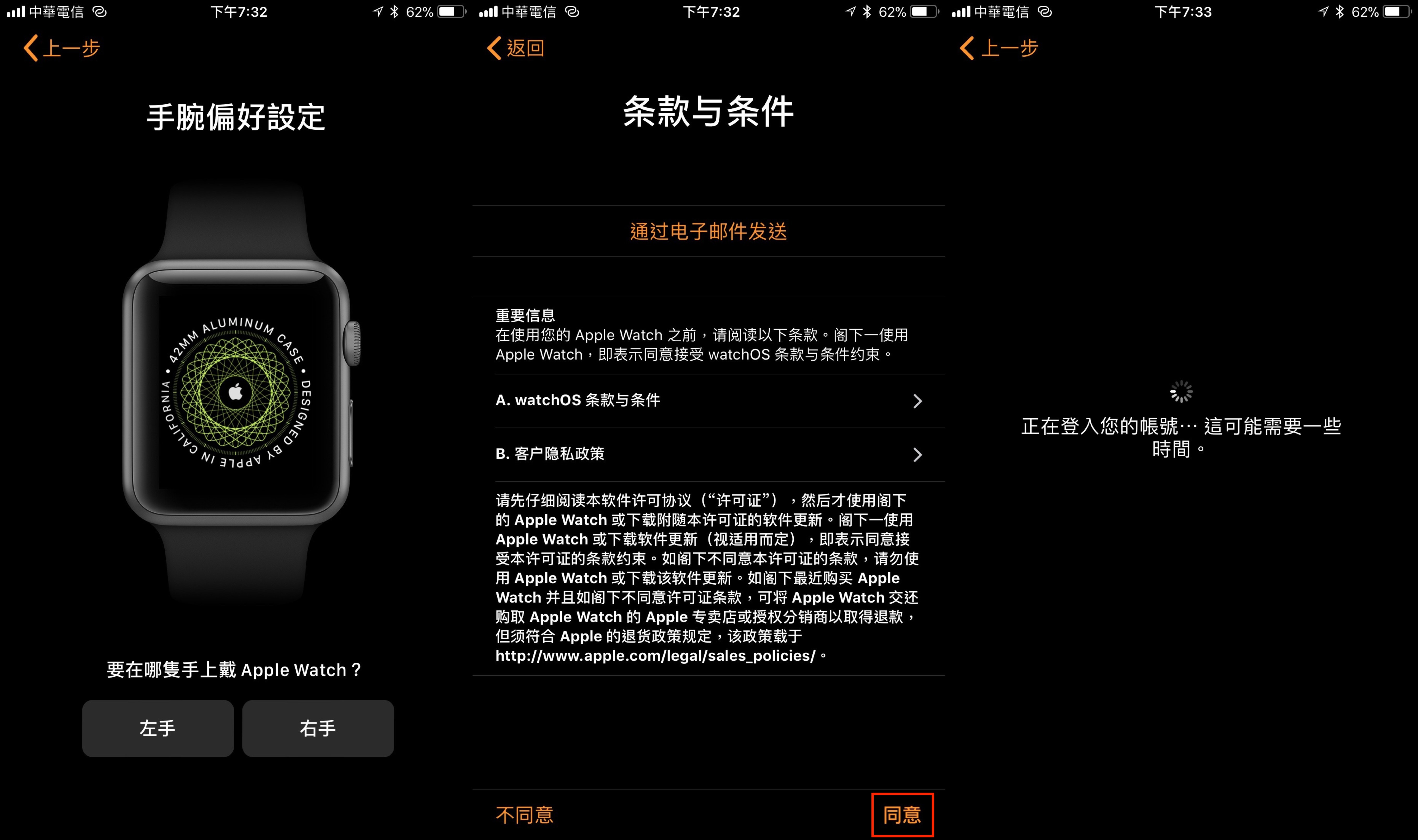
登入完成後,Apple Watch 會詢問你是否要啟用「尋找我的手錶」,這邊建議是將它開啟,如果 Apple Watch 找不到的時候,就可以利用「尋找我的 iPhone」來找尋 Apple Watch。
「共享設定」的部分則是指 Apple Watch 的設定資料會跟 iPhone 共享,這邊點下「好」即可。
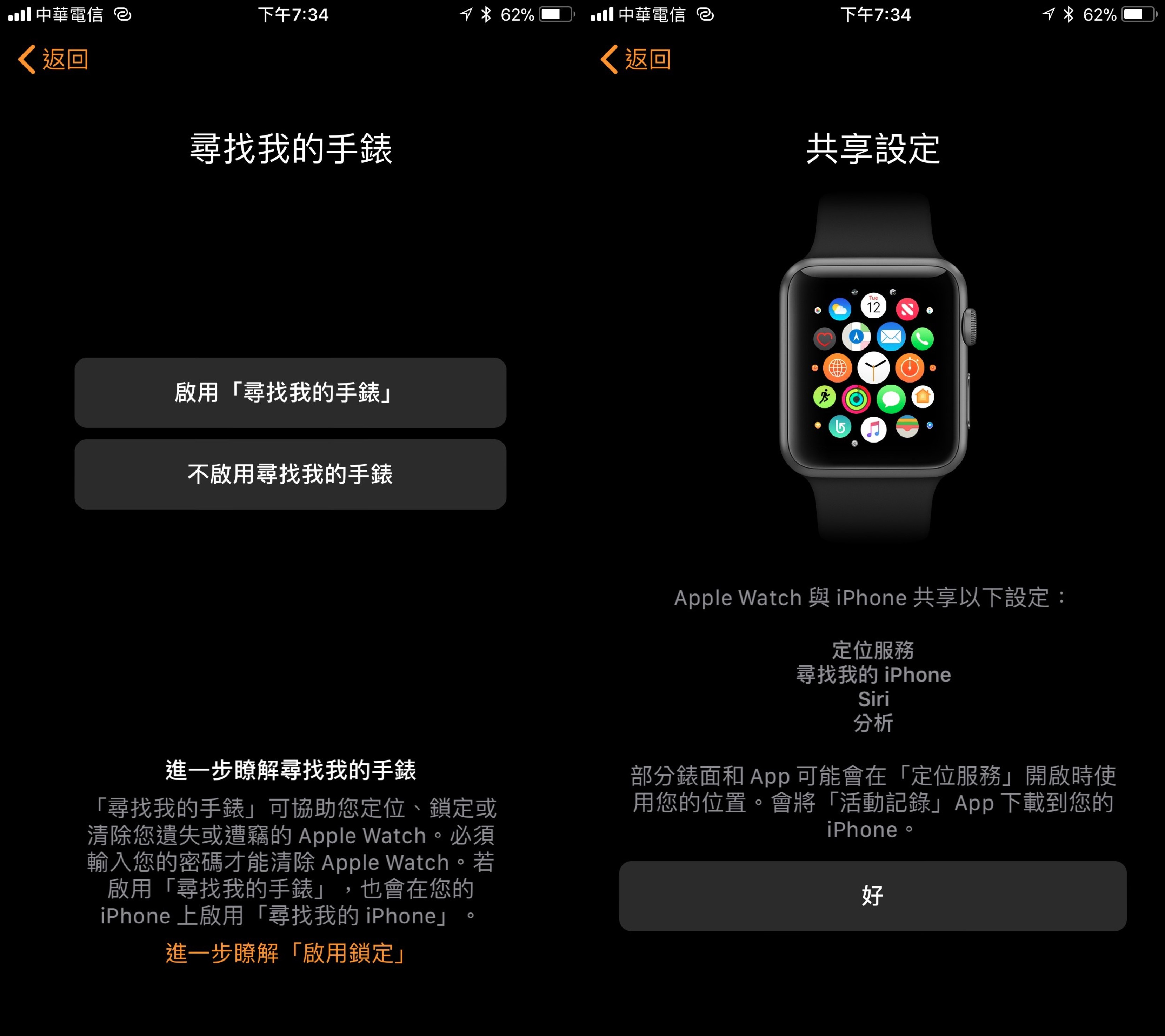
接下來,會進入 Apple Watch 的密碼設定,這邊點一下「製作密碼」後,在 Apple Watch 上輸入密碼。
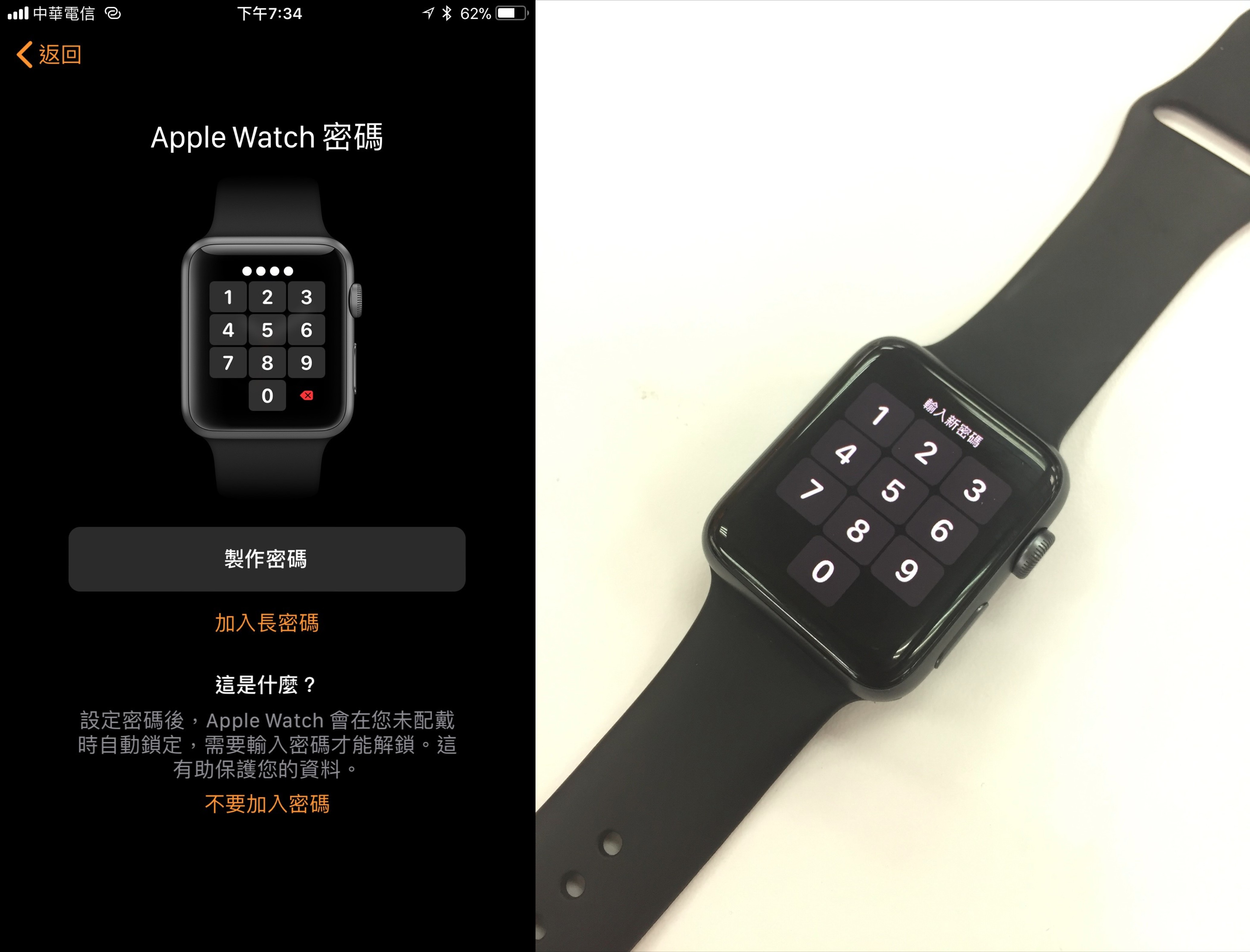
輸入完成後,我們繼續進行設定。如果你是購買「Nike+」版本的 Apple Watch,這邊會出現一個「今天跑步嗎?」的頁面,這代表 Nike+ Run Club 的 Watch App 已經預裝在你的 Apple Watch 裡面了,這邊選擇「繼續」。
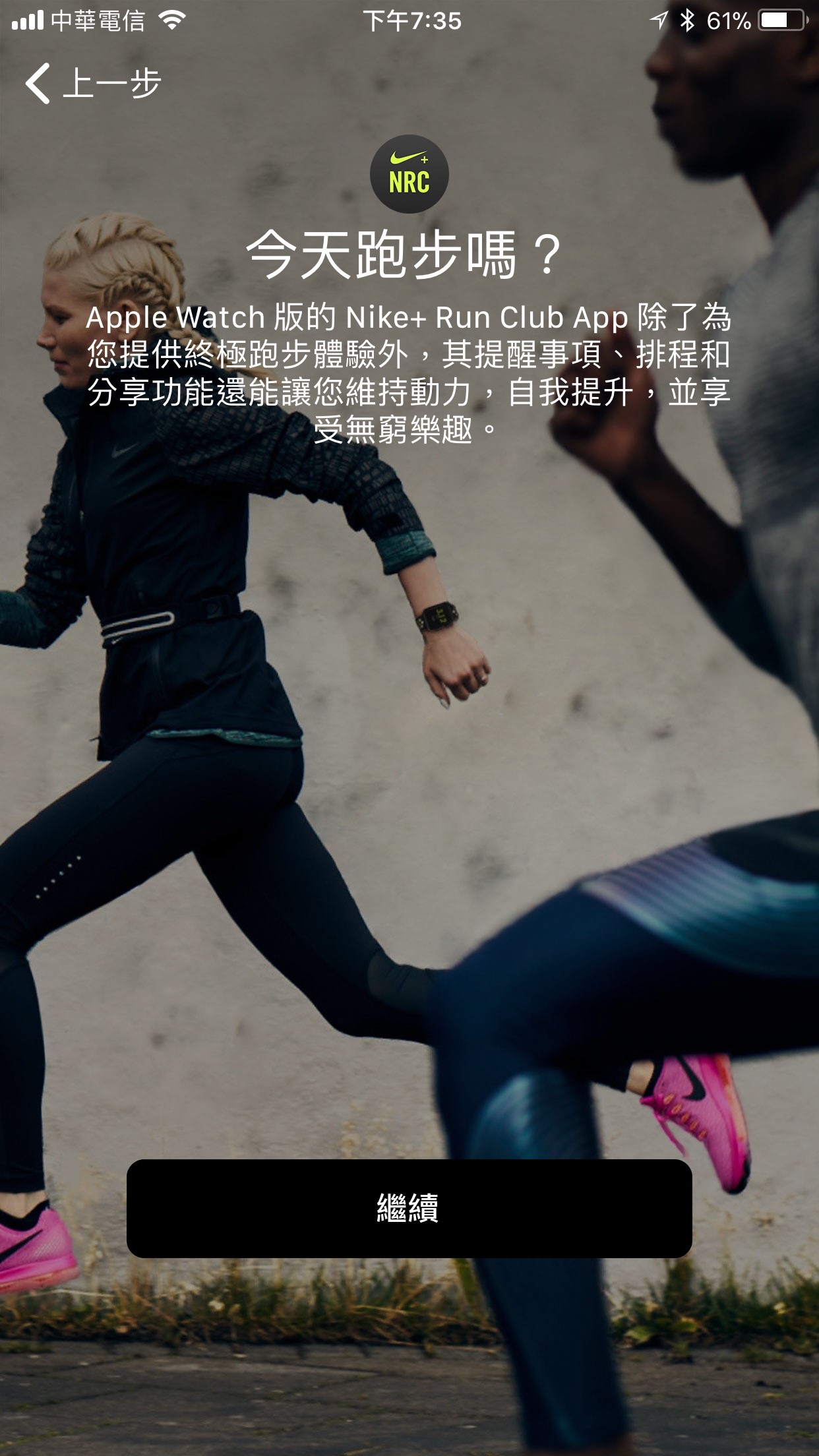
這邊如果你有使用 Apple Pay 的話,可以將 Apple Pay 的信用卡加入 Apple Watch,在未來你就可以按兩下 Apple Watch 的「側邊按鈕」來使用 Apple Pay 付款,未來如果台灣的悠遊卡或一卡通如果有支援 Apple Pay,搭乘公共交通工具時將會方便許多,點一下「繼續」就可以將 Apple Pay 的卡片加入 Apple Watch,如果沒有使用 Apple Pay 的話則可選擇下面的「稍後從 Apple Watch App 來設定」。
「SOS 緊急服務」的部分則是告知你,當你發生緊急事件時,長按「側邊按鈕」可以取用你的「醫療卡」還有「撥打緊急電話」,這個步驟按下「繼續」即可。
這邊有一點要注意的是,非 Cellular 版(LTE)的 Apple Watch 在與 iPhone 失去連線時是無法撥打緊急電話的。
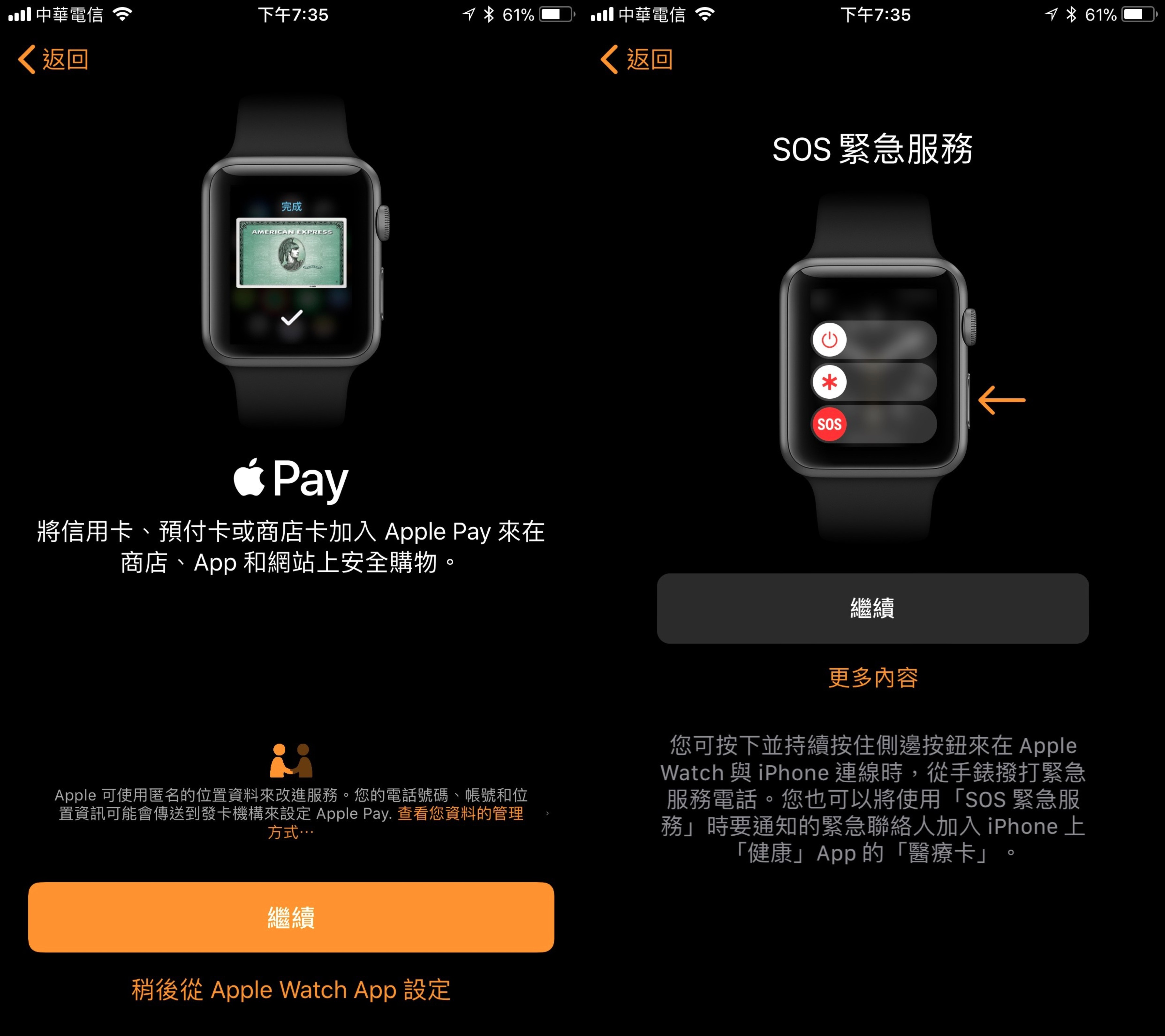
進入最後一個步驟:「安裝可用的 App」,建議大家可以選擇「安裝全部」,這樣一來 iPhone 就會將所有有支援 Apple Watch 的 App 裝進 Apple Watch 裡面,因為 Watch App 的容量都不大,所以可以不用擔心容量被塞爆的問題。
接下來 iPhone 就會將剛剛所有的資料設定同步到 Apple Watch 裡面,當 Apple Watch 上的進度圈跑完時,我們就完成 Apple Watch 的配對,可以開始使用 Apple Watch 了。
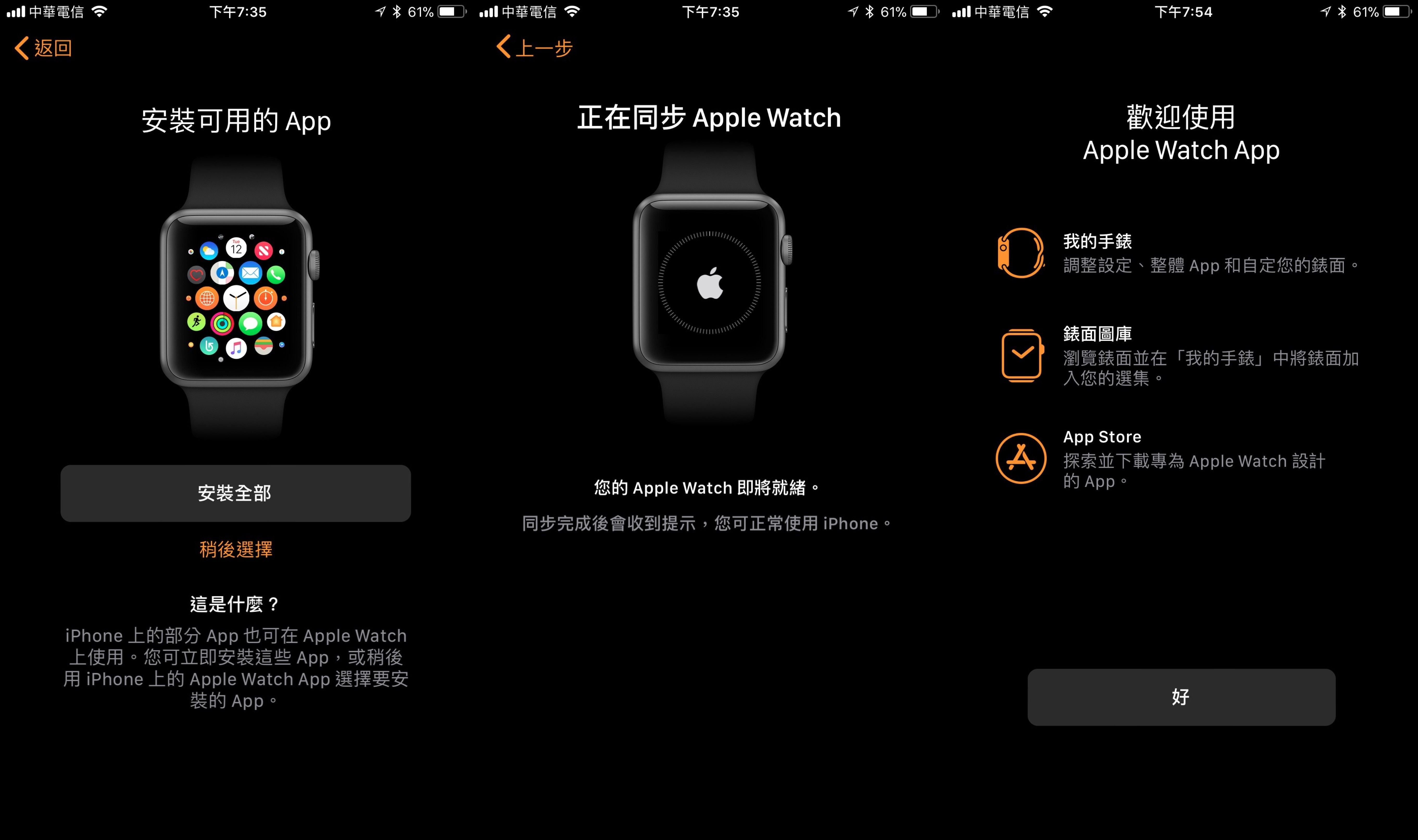
接下來,教大家如何設定錶面、控制中心、通知中心及Dock的用法!
